此內容是否有幫助?
本公司能如何讓本文更有幫助?
簡介
與 Seagate® FireCuda® Gaming Dock 一起痛快玩樂,這是高階儲存裝置兼集線器,可連接一整套的桌上型電競桌機,包括鍵盤、滑鼠、USB 耳機、網路攝影機、螢幕等,只需一條 Thunderbolt® 3 連接線,就能打造出遊戲作戰中樞。
如需關於硬碟機的常見問題和回答,請參閱常見問題或前往 Seagate 客戶支援。
包裝內容
- FireCuda Gaming Dock
- 電源
- Thunderbolt 3 電纜
重要—保存您的包裝。如果您的 FireCuda Gaming Dock 遇到問題並且想要更換時,必須使用其原始包裝將裝置退回。
最低系統要求
連接埠
Thunderbolt 3 連接埠
FireCuda Gaming Dock 是 Thunderbolt 3 供電集線器。將 FireCuda Gaming Dock 的主機連接埠連接至電腦的 USB 連接埠將會造成功能受限:
- 降低效能。
- 不支援 NVMe SSD 擴充硬碟機。
- 電腦的 USB 連接埠可能不支援 FireCuda Gaming Dock 的 DisplayPort 功能。
作業系統
Windows® 10 或以上版本
最低可用磁碟空間:建議 600MB
系統總覽
正視圖
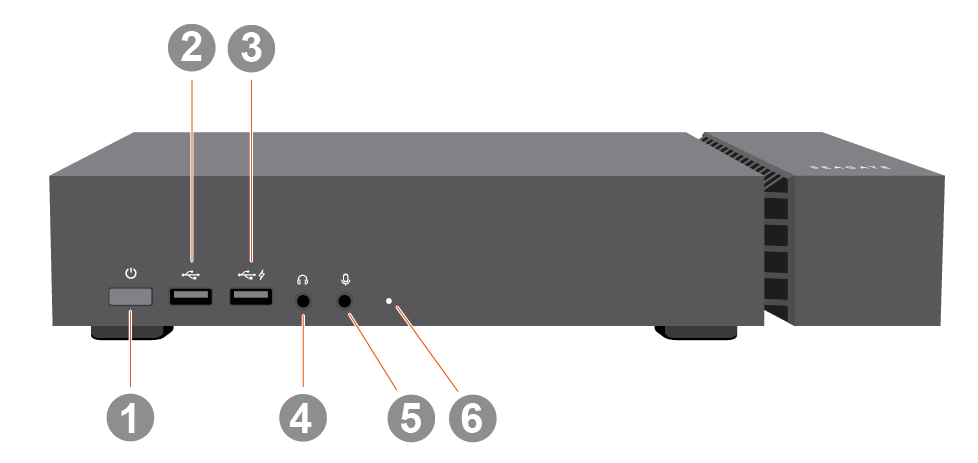
- 電源按鈕—開啟或關閉裝置。
- USB 3.1 (Gen 2) 連接埠—適用周邊裝置的 USB Type A 連接器。
- 充電 USB 3.1 (Gen 2) 連接埠—USB Type A 連接器,為周邊裝置提供 7.5W/5V/1.5A 充電功能。
- 耳機—3.5mm 音訊輸出埠。
- 麥克風—3.5mm 音訊輸入/麥克風埠。
- 狀態 LED— 指示裝置已開機並提供狀態訊號。
| 顏色 | 狀態 |
|---|---|
| 藍色 | FireCuda Gaming Dock 的主機 Thunderbolt 3 連接埠連接至主機電腦的 Thunderbolt 3 連接埠。 |
| 綠色 | FireCuda Gaming Dock 的主機 Thunderbolt 3 連接埠連接至主機電腦的 USB 連接埠。 |
| 紅色 (閃爍) | 溫度警告 |
| 紅色 (持續亮著) | 可能的原因:
|
| 熄滅 | Toolkit 中的 LED 已停用或裝置已關機。 |
後視圖
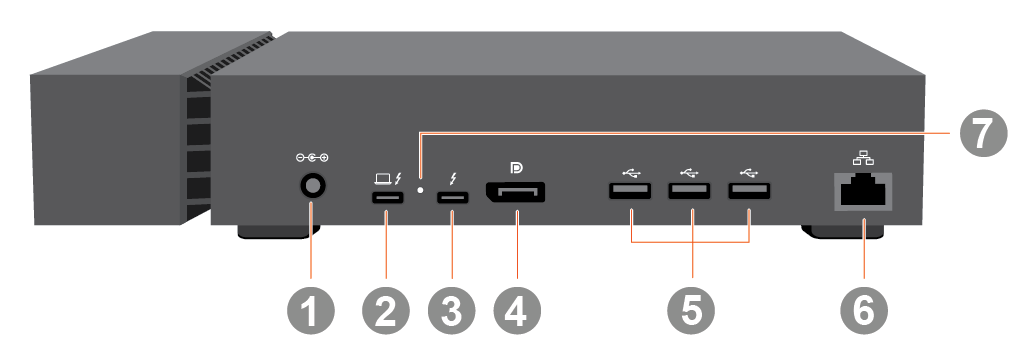
- 電源輸入 - 使用此連接埠連接電源線。僅使用 Seagate FireCuda Gaming Dock 隨附的電源線。連接第三方或其他具有不正確電壓的 Seagate 電源線會損壞裝置。
- 主機 Thunderbolt 3 連接埠—連接至主機電腦上 Thunderbolt 3 連接埠的 Thunderbolt 3 連接埠。使用提供的 Thunderbolt 3 電纜。
- 周邊裝置 Thunderbolt 3 連接埠—用於周邊裝置的 Thunderbolt 3 連接埠。使用此連接埠以菊輪鍊方式連接多個 Thunderbolt 裝置或單一非 Thunderbolt USB-C 裝置。
- DisplayPort 1.4 連接埠—將視訊訊號從電腦傳送到顯示器。
- USB 3.1 (Gen 2) 連接埠—適用周邊裝置的 USB Type A 連接器。
- 乙太網路連接埠—RJ45 乙太網路連接埠。使用此連接埠將電腦連線至區域網路。
- 韌體更新按鈕—Seagate 可能會不時發佈增強 FireCuda Gaming Dock 的韌體更新。Toolkit 可能會提醒您有新的可用韌體更新。 您也可以找到發佈在產品支援頁面上的韌體更新。按照韌體更新說明時,會提示您使用薄而堅固的金屬線 (例如迴紋針末端) 在內凹的空間中按下按鈕。只能按照以下說明按此按鈕來更新韌體。